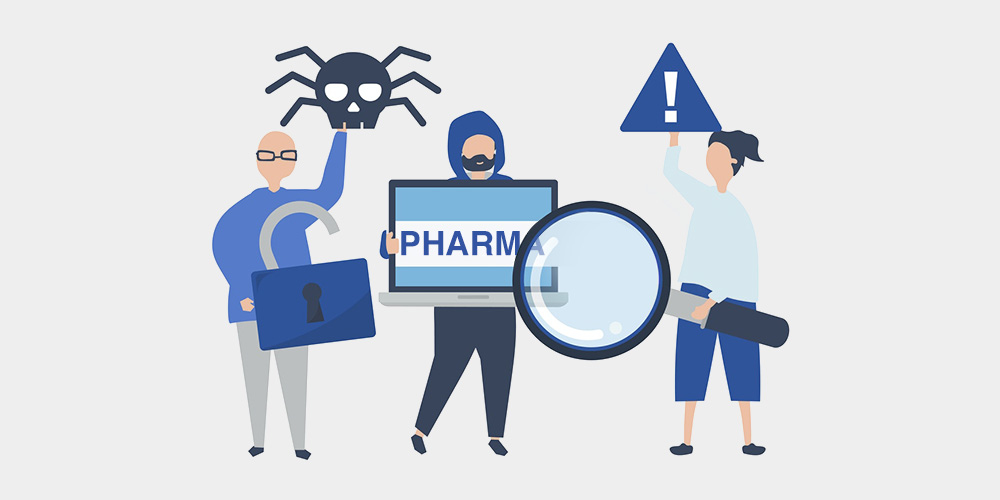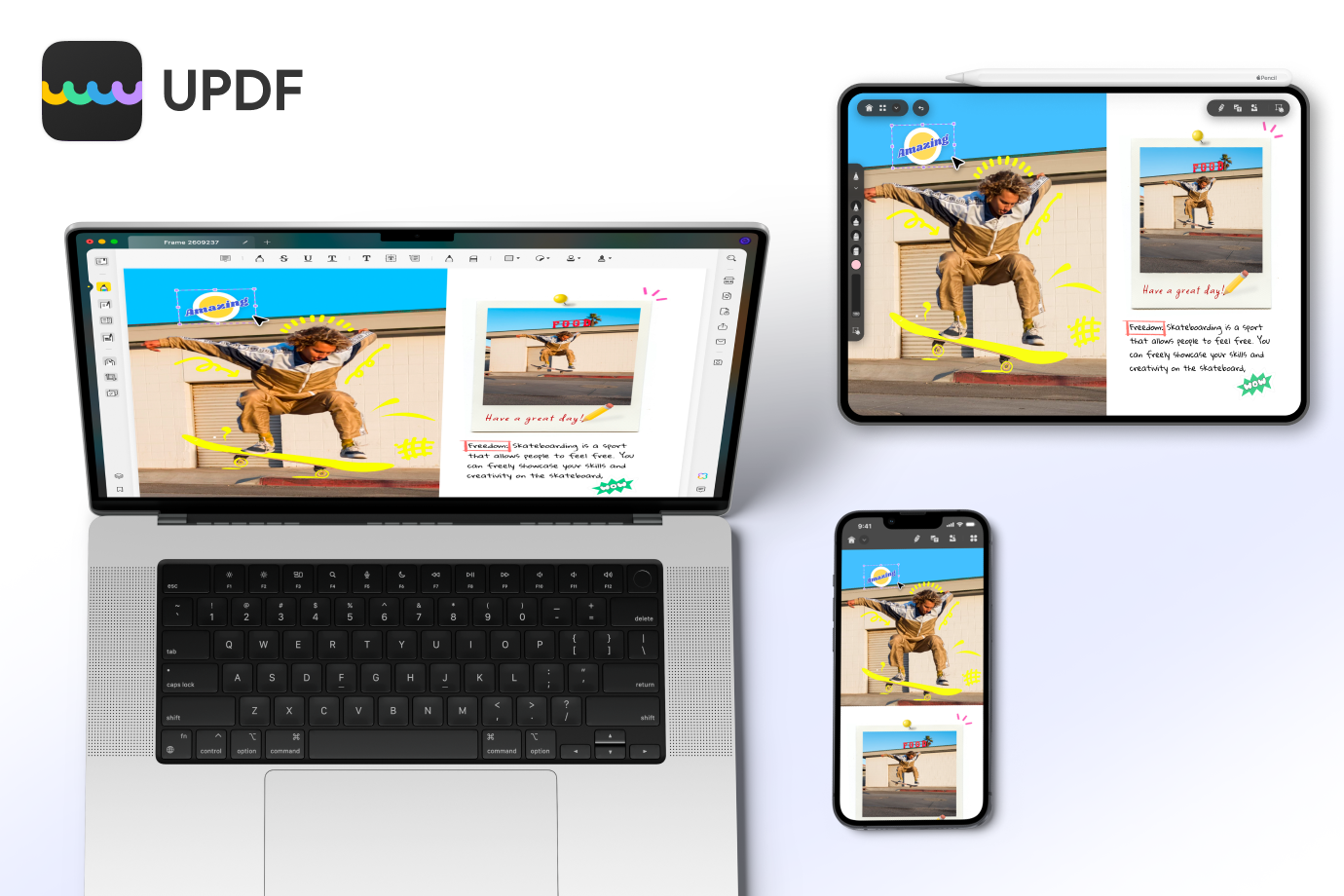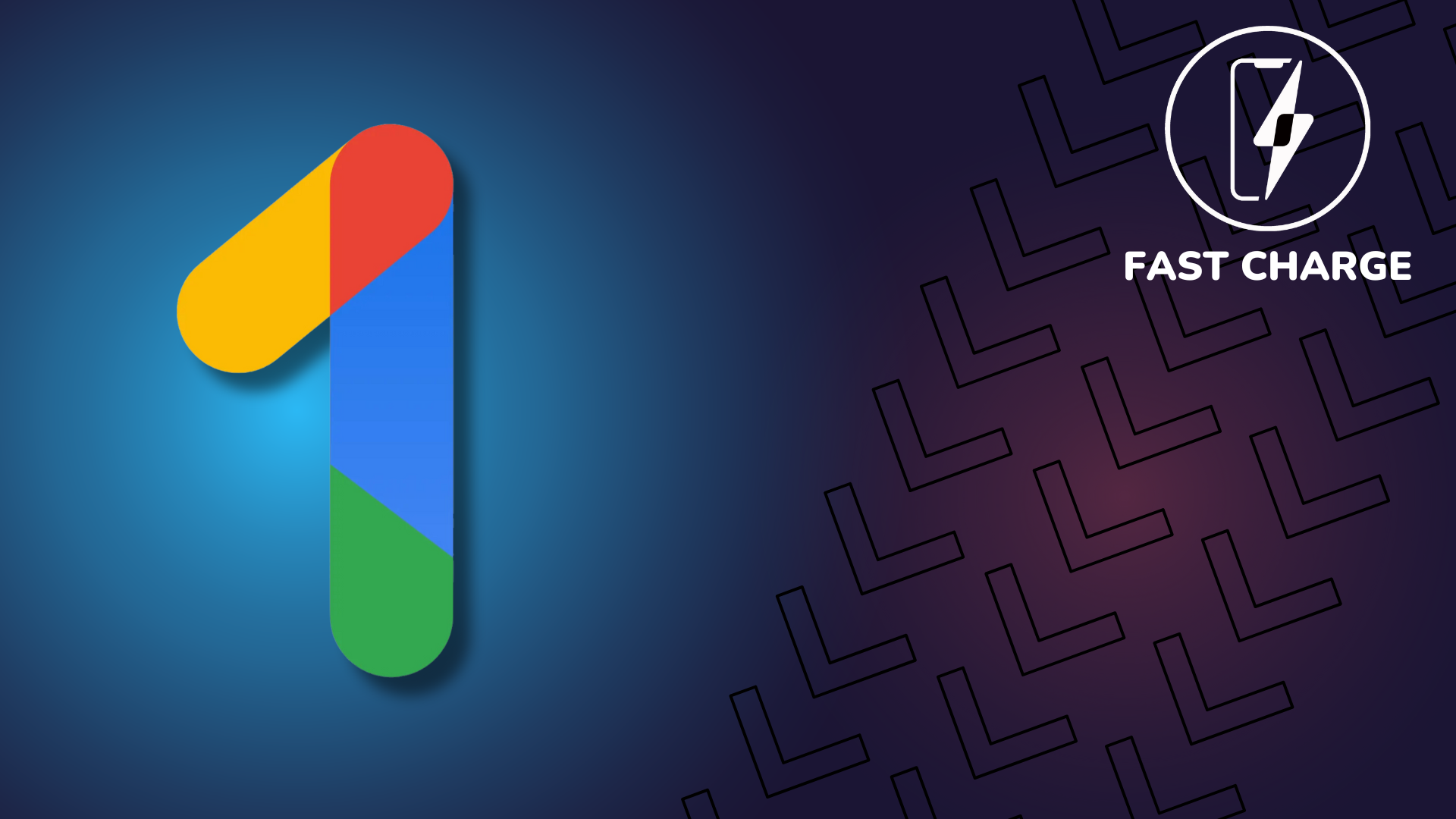¿Utiliza WordPress o tiene varios sitios de WordPress, pero aún no ha creado una cuenta de Gravatar?
En esta publicación, explicamos qué es Gravatar, por qué es importante y cómo configurar uno.
Empecemos:
¿Qué es un Gravatar?
Gravatar significa Avatar Reconocido Globalmente. Es un servicio gratuito de Gravatar que le permite vincular una imagen de perfil a varias direcciones de correo electrónico para que pueda importar esa imagen automáticamente a cualquier cuenta que se conecte a Gravatar.
La idea es que no tenga que seguir cargando manualmente su imagen de perfil cuando se registre para una cuenta.
El mejor ejemplo de servicios que utilizan Gravatar es WordPress. Si su dirección de correo electrónico tiene una cuenta de Gravatar adjunta, mostrará automáticamente esa imagen de perfil dentro de WordPress y debajo de sus artículos (si elige mostrar las biografías del autor).
Si tiene colaboradores externos en su sitio, esto se vuelve aún más útil porque nunca necesitará obtener su foto para crear una cuenta para ellos.
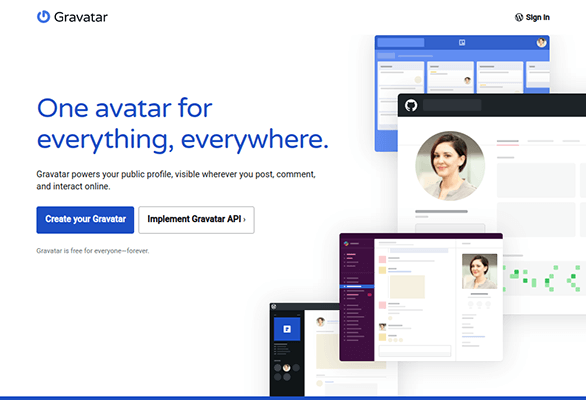
Fue creado originalmente por Tom Preston-Werner, cofundador y ex CEO de GitHub. Fue comprado por Automattic, la compañía propietaria de WordPress, en 2007, y rápidamente integraron el servicio con su plataforma de blogs en WordPress.com. También funciona con la versión autohospedada del sistema de gestión de contenido en WordPress.org.
Desde entonces, el servicio ha crecido para ofrecer mucha más información que solo tu foto de perfil. Ahora muestra enlaces, fotos adicionales y su información de contacto.
Los beneficios de Gravatar se pueden encontrar en el propósito «reconocido mundialmente» del servicio. Junto con las cuentas de WordPress, es utilizado por una variedad de sitios diferentes en todo el mundo, incluidos Slack, Atlassian (propietario de Jira y Trello), GitHub, Stack Overflow, Disqus y más.
¿Por qué debería utilizar Gravatar?
Los sitios web ya le brindan formas de agregar imágenes de perfil a su cuenta. Entonces, ¿por qué debería molestarse en usar una imagen de Gravatar, especialmente si ni siquiera tiene un sitio web de WordPress?
El beneficio más obvio es la conveniencia. Al usar un solo servicio para controlar sus imágenes de perfil en múltiples plataformas, no necesita preocuparse por actualizar esas plataformas manualmente una por una cada vez que cambia de marca o cambia su apariencia. Cada perfil mostrará el mismo gravatar.
Los beneficios más importantes son la autoridad y el reconocimiento de marca. Cuando usa la misma imagen y nombre de Gravatar en múltiples plataformas, comenzará a ganar reconocimiento entre sus compañeros usuarios en esas plataformas.
Como dijimos antes, estas plataformas incluyen WordPress, Slack, el gigante de gestión de proyectos Atlassian (ellos son dueños de Trello), GitHub, Stack Overflow y Disqus. Disqus es quizás lo más importante, ya que es un sistema de comentarios popular utilizado por algunos de los sitios de medios más grandes que existen.
Además, según BuiltWith, sitios que utilizan perfiles de Gravatar También se incluyen Constant Contact, New York Post, Salesforce, SurveyMonkey, Pexels, USA Today, Fox News, Bitbucket y más.
Estos son todos los sitios y servicios a los que puede contribuir de forma privada y pública. En caso de que aún no esté al tanto de esta técnica, contribuir con comentarios y comentarios similares a blogs y otro contenido relacionado con su nicho es una forma efectiva de establecerse como una voz autorizada dentro de él.
Esto es especialmente efectivo cuando combina esta técnica con contenido igualmente autorizado.
Lo que hace Gravatar es asegurarse de que su foto de perfil siga siendo la misma en todas estas plataformas. Le facilita ganar reconocimiento mientras intenta establecerse en su nicho.
Como dijimos anteriormente, los usuarios comenzarán a reconocerte a medida que contribuyas cada vez más a estas plataformas. Primero reconocerán tu foto de perfil, así que asegúrate de que sea cautivadora y distinguible.
Hablando de eso, aprendamos a usar este servicio.
Cómo administrar su Gravatar
Ir a Página de inicio de Gravatary haga clic en el botón Crear su Gravatar. Esto lo llevará a la página de registro de WordPress.com, ya que Automattic ha integrado estos dos servicios hasta el punto en que iniciará sesión en su cuenta de Gravatar con una cuenta de WordPress.com.
Ingrese su dirección de correo electrónico y el nombre de usuario y contraseña deseados para crear una cuenta. WordPress le enviará un enlace de activación por correo electrónico. Mientras tanto, la página de registro debería redirigirte a la página de inicio de sesión de Gravatar.
Haga clic en el botón azul Iniciar sesión con WordPress.com para iniciar sesión y aprobar la conexión de WordPress.com con Gravatar.
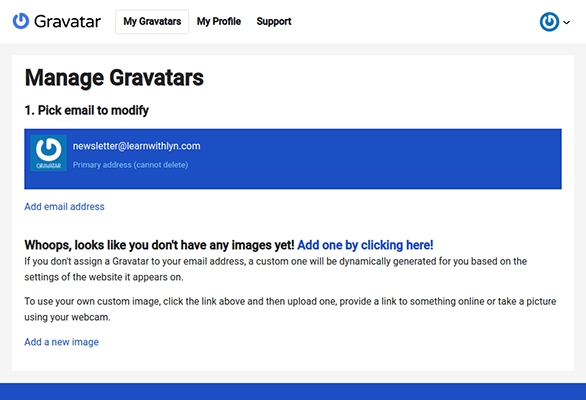
Comience agregando su primera imagen. Haga clic en «Agregar uno haciendo clic aquí» o «Agregar nueva imagen». Como nuevo usuario, tendrá tres opciones como fuente de imagen:
- Subir nuevo – Sube una imagen de tu sistema.
- De URL – Inserta una URL donde aparece la imagen deseada.
- De la webcam – Utilice la cámara de su dispositivo para tomar una imagen de sí mismo en este momento.
El tipo de foto de perfil que debe usar depende de su audiencia, así como de su personalidad individual. Por ejemplo, si se dirige a académicos o tipos de empresas, es probable que desee utilizar una imagen de aspecto profesional y de alta calidad.
Sin embargo, si sabe que su audiencia está un poco más relajada que eso, no dude en usar cualquier tipo de imagen de perfil en el estilo que elija. Solo asegúrese de que siga las pautas de cada plataforma.
Luego, recorta tu imagen y usa la vista previa a la derecha para probar su apariencia.
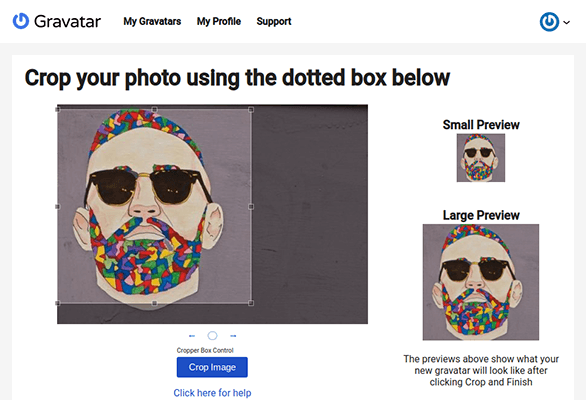
A continuación, asigne a su Gravatar una calificación basada en su madurez. Si estás usando una imagen normal de ti mismo que no es sugerente en lo más mínimo, elige una calificación G.
Asigne otra dirección de correo electrónico a su imagen si es necesario. Haga esto cuando desee vincular la misma foto de perfil a varias direcciones de correo electrónico.
Completando tu perfil
Cambie a la pestaña Mi perfil.
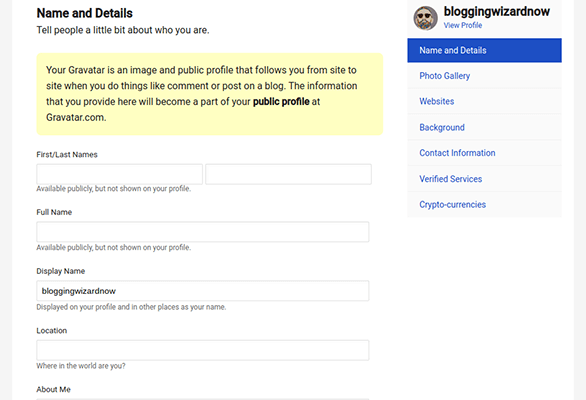
Desde aquí, puede agregar diferentes detalles sobre usted, incluido su nombre, nuevo nombre para mostrar, ubicación y una breve biografía.
Abra la sección Galería de fotos para agregar una colección de imágenes. Se podrán ver en tu perfil, pero también puedes guardarlas para usarlas como fotos de perfil en el futuro. También hay una sección llamada Sitios web que puede usar para agregar varias URL a su perfil. Esto es bueno si tiene varios sitios web, desea vincular a diferentes productos o desea vincular a otras cuentas de redes sociales.
Use la sección Información de contacto para agregar sus datos para una variedad de plataformas diferentes, incluido el correo electrónico, Skype y números de teléfono. También puede agregar cuentas verificadas a su perfil para Tumblr, Twitter, Vimeo y WordPress.
Finalmente, también están disponibles direcciones de billetera para criptomonedas.
Cómo usar Gravatar con WordPress
Su cuenta de Gravatar se vincula automáticamente con WordPress.com, ya que no puede usar el servicio anterior sin él. Aun así, aún puede ocultar su cuenta Gravatar de su perfil.
Haga clic en la foto de su perfil en la esquina superior derecha de WordPress.com para editar su perfil.
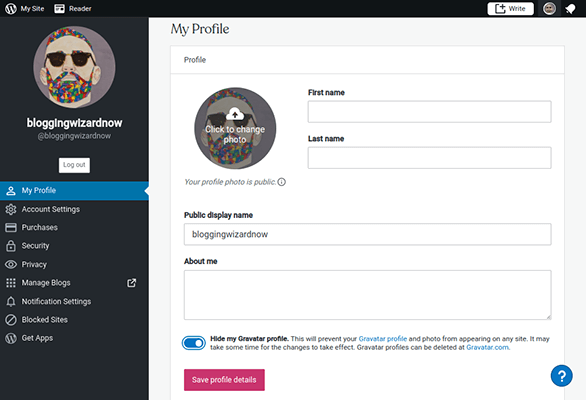
A continuación, habilite la configuración Ocultar mi perfil de Gravatar y haga clic en Guardar.
Si tiene un sitio de WordPress autohospedado, inicie sesión en el backend del mismo. Ir a Usuarios → Perfil para asegurarse de que el correo electrónico conectado a su cuenta coincida con el correo electrónico que utilizó para registrarse en Gravatar. WordPress conecta sus cuentas automáticamente si lo hace.
Pensamientos finales
La configuración de su Gravatar puede suponer un gran ahorro de tiempo y no lleva mucho tiempo.
Una vez que esté todo configurado, podrá administrar sus fotos de perfil mucho más rápido y más fácil que antes.